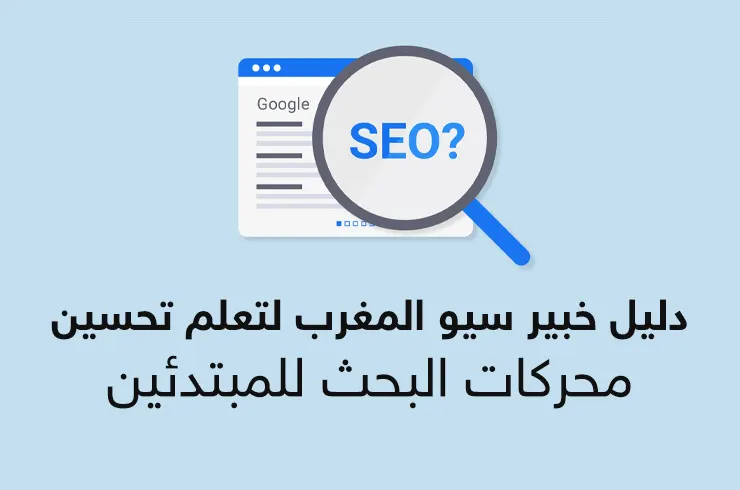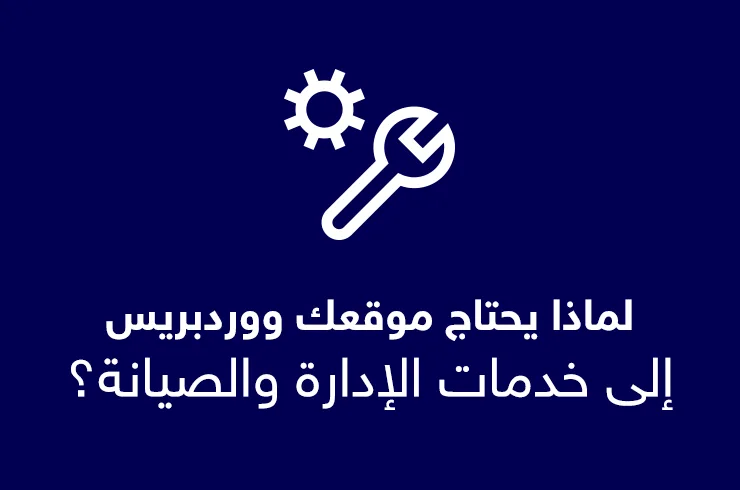في هذه المقالة سأشرح خطوة بخطوة كيفية تغيير اللغة بعد تثبيت ووردبريس .
إذا لم تكن لديك معرفة بكيفية ضبط موقع ووردبريس الخاص بك أو ضبط لغة لوحة التحكم الخاصة بك كـ Admin فستجد في هذا المقال كيفية تغيير لغة الموقع وتغيير لغة لوحة التحكم الخاصة بك كـ Admin.
خاصة في بعض الأحيان قد يتسبب تغيير لغة الورردبريس إلى بعض المشاكل، وقد ترغب في الرجوع إلى اللغة الاصلية لحل هذه المشكلة ، لذلك قمت بإضافة طريقة تغيير لغة ووردبريس يدويا من cpanel .
كيفية تغيير اللغة بعد تثبيت ووردبريس
- قم بتسجيل الدخول إلى لوحة معلومات ووردبريس الخاصة بك وانتقل إلى الإعدادات >> عام.
بالإجليزية : Settings>>General.
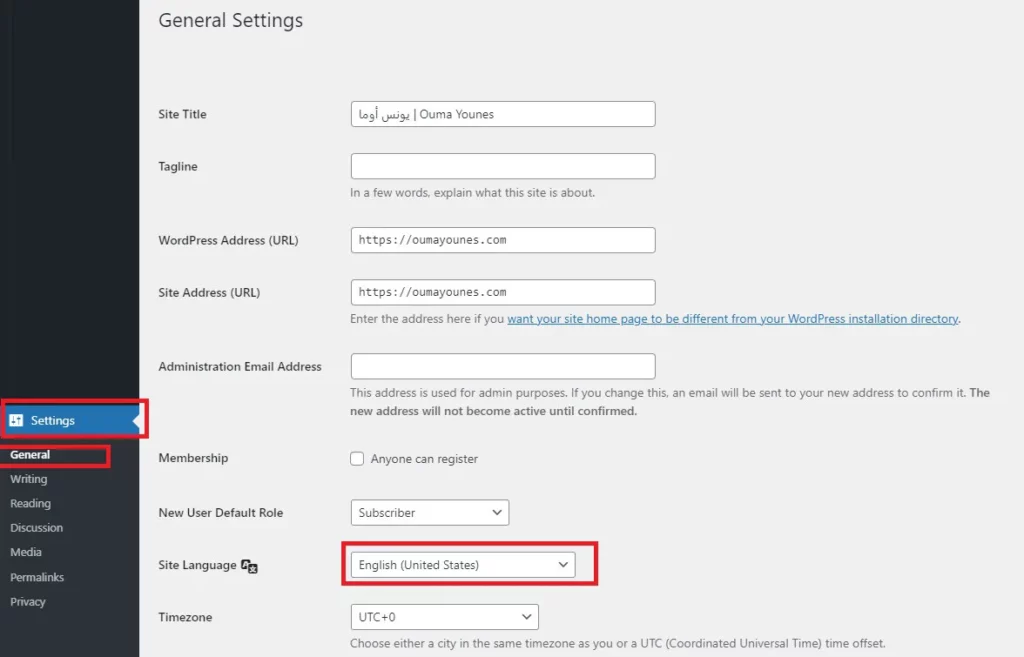
- في القائمة المنسدلة لغة الموقع ، حدد اللغة التي تريد استخدامها.
- انقر فوق حفظ التغييرات.
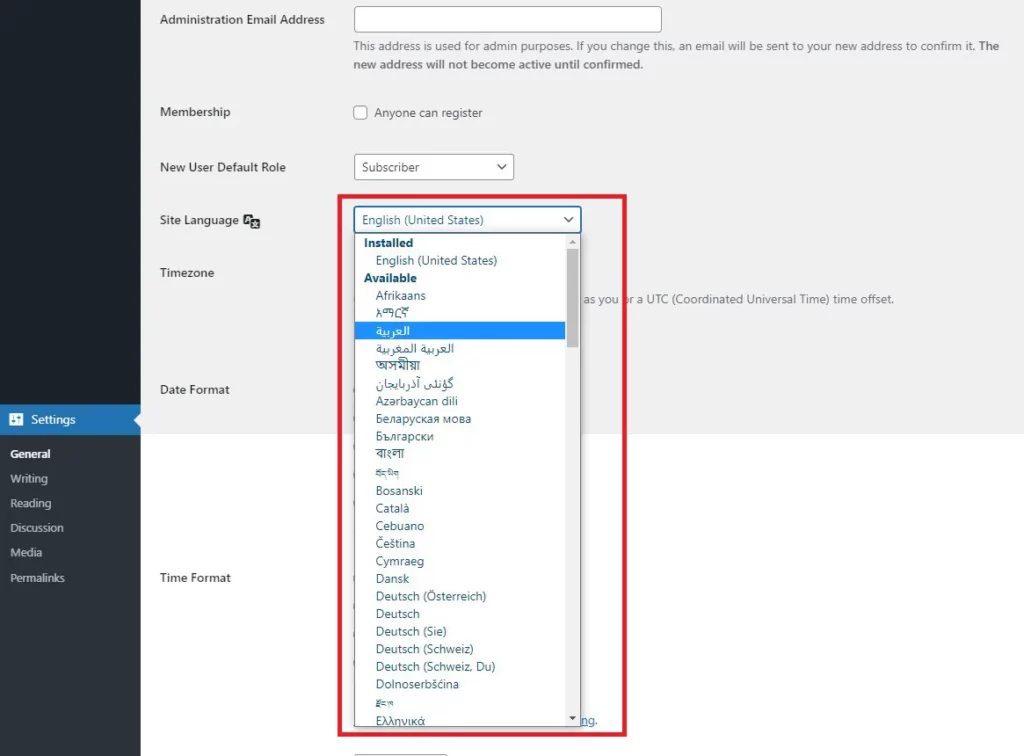
إذا لم تتمكن من العثور على اللغة التي تريد استخدامها ، فتحقق من الخطوات في القسم التالي: تغيير لغة موقع ووردبريس عبر السي بانل (cpanel).
تغيير لغة موقع ووردبريس عبر السي بانل (cpanel)
ي حالة لم تجد اللغة التي تريدها ضمن اللغات المتوفرة في الخطوة السابقة، فيمكنك استخدام الطريقة التالية وملخصها:
- تحميل ملف اللغة من موقع ووردبريس الرسمي.
- رفع ملف اللغة لمكانه في ملفات الموقع عبر السي بانل أو الـ file Manager.
- تفعيل اللغة التي أخترتها بالطريقة المشروحة أعلاه (طريقة لوحة التحكم)
- انتقل إلى صفحة Translation Teams على موقع ووردبريس الرسمي. وفيها ستجد كافة اللغات والترجمات المتوفرة على ووردبريس.
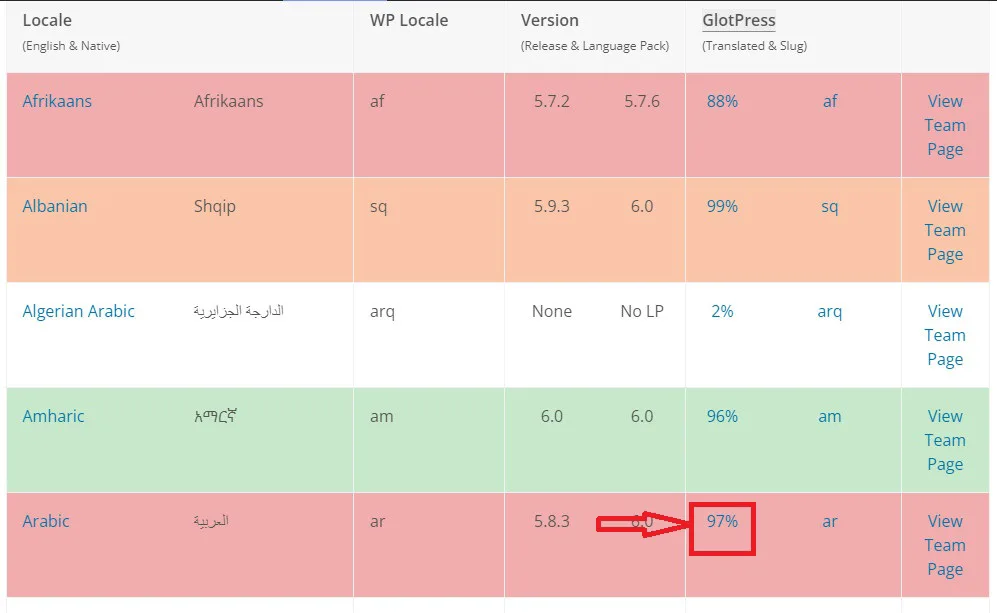
ابحث عن اللغة التي تريدها، وأضغط على النسبة المئوية الموجودة في عمود GlotPress. في هذا الشرح أجريت المثال على اللغة العربية، ولذلك قمت بالضغط على نسبة 97 % في عمود GlotPress والمتواجدة أيضًا في صف هذه اللغة.
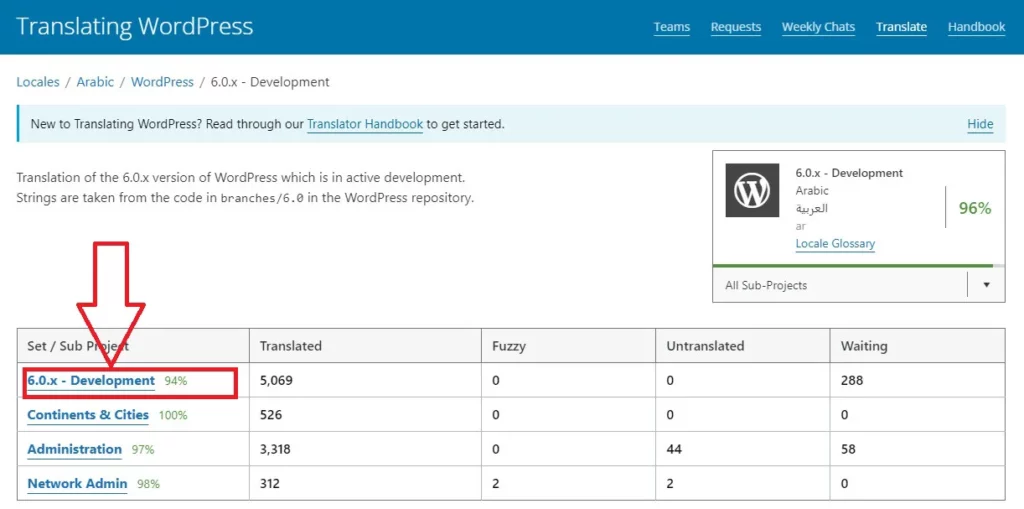
سوف تنتقل مباشرة إلى صفحة مخصصة باللغة / الترجمة التي اخترتها، فقم بالنصر فوق إصدار الووردبريس وهو هنا 6.0 .x development؛ وذلك لأن نسخة 6.0 هي أحدث إصدار من ووردبريس حتى تاريخ كتابة هذا الشرح.
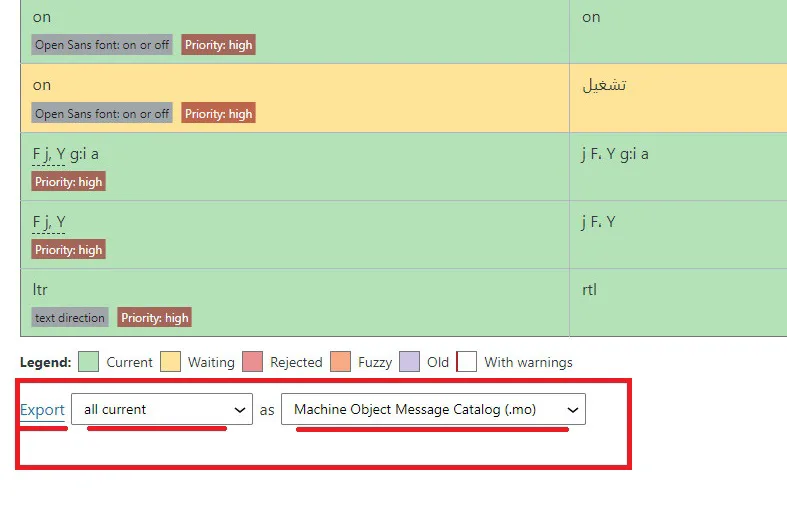
بعد الضغط على 6.0.x Development تنتقل إلى صفحة أخرى فيها كافة الجمل المترجمة، في آخر الصفحة من خانة Export اختر all current واختر نوع الملف .mo (Machine Object Message Catalog) ثم اضغط على Export لتحميل الملف لديك على الكمبيوتر.
- قم بتسجيل الدخول إلى cPanel الخاص بك وانقر فوق File Manager.

- ابحث عن المجلد wp-content / languages على الشريط الجانبي الأيسرفي مسار موقعك ، على سبيل المثال : domain.com او public_html
- ثم اضغط على upload لتحميل اللغة
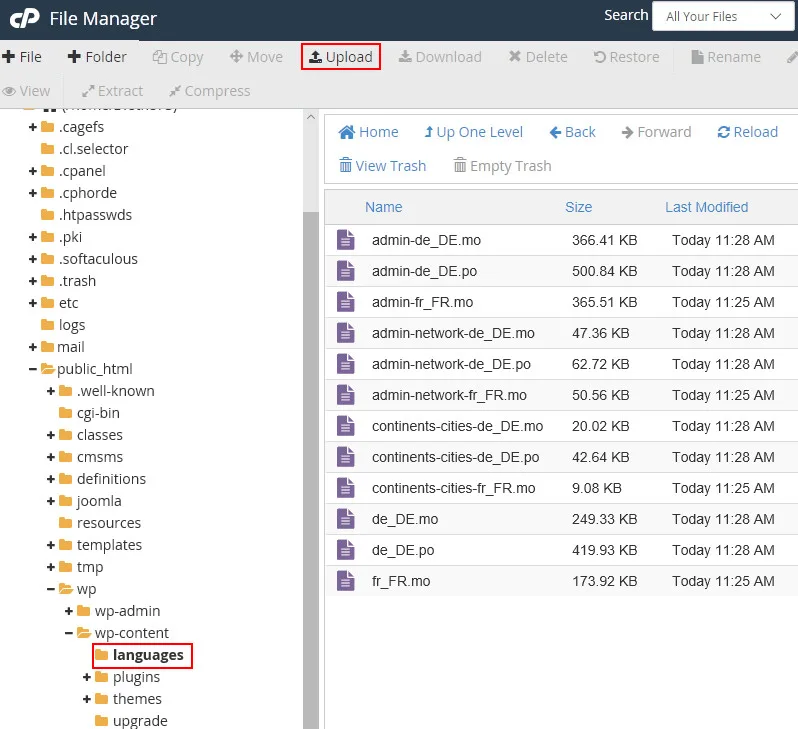
- تغيير لغة موقع ووردبريس من الإستضافة عبر cPanel
- إضافة لغة جديدة او غير موجودة لموقع ووردبريس
1- توجه إلى لوحة تحكم موقعك ووردبريس.
2- من الشريط الجانبي اضغط على Settings (الإعدادات).
3- ستظهر لك من الإعدادات مجموعة أزرار، اختر منها General (عام).
4- ستجد مجموعة مختلفة من الإعدادات العامة (WordPress general settings)، ما يهمنا هنا هو الإعداد Site Language؛ حيث ستجد بجانبه مستطيل به كافة اللغات / الترجمات المتاحة عبر لوحة التحكم، فقط اضغط على هذا المستطيل وأختر اللغة التي تريد التحويل لها.
5- لا تنسى حفظ التغييرات من أسفل الصفحة بالضغط على Save Changes.
cPanel هي واجهة رسومية على الإنترنت تستند إلى Linux (GUI) تُستخدم كلوحة تحكم لتبسيط إدارة موقع الويب والخادم. يسمح لك cPanel بنشر مواقع الويب وإدارة المجالات وتنظيم ملفات الويب وإنشاء حسابات بريد إلكتروني والمزيد. تعد cPanel واحدة من أشهر لوحات التحكم في الولايات المتحدة.
إذا أعجبك هذا المقال ، فيرجى الاشتراك في قناتي على يوتيوب ليصلك كل جديد حول ووردبريس. يمكنك أيضًا أن تجدني على فيسبوك و انستقرام.
لغة موقع ووردبريس
كيفية تغيير لغة موقع ووردبريس
تغيير لغة موقع ووردبريس
change WordPress language
WordPress language
How to change WordPress language